FPX in GIF konvertieren
Konvertieren Sie FPX bilder in das GIF Format, bearbeiten und optimieren Sie bilder online und kostenlos.

Die Dateiendung FPX steht für FlashPix Format, ein 1996 von Kodak, Microsoft, Hewlett-Packard und Live Picture entwickeltes Bitmap-Bildformat. Es wurde entwickelt, um große Bilddateien effizient zu verwalten, indem Bilder in mehreren Auflösungen innerhalb einer Datei gespeichert werden, was schnellen Zugriff auf die passende Auflösung basierend auf den Anzeigebedürfnissen ermöglicht. FlashPix verwendet Microsofts strukturiertes Speicherformat, das hierarchische Daten in einer einzigen Datei organisiert. Dieses Format war besonders nützlich für digitale Fotografie und Bildbearbeitungsanwendungen, da es Speicher- und Bandbreitennutzung optimierte.
Das Graphics Interchange Format (GIF) ist ein Bitmap-Bildformat, das 1987 von CompuServe entwickelt wurde. Es unterstützt animierte Bilder und ermöglicht die Komprimierung von Grafiken mit geringer Dateigröße ohne Qualitätsverlust. GIFs sind besonders beliebt im Internet für Memes, kurze Animationen und einfache Grafiken, da sie nahtlos animierte Schleifen unterstützen. GIFs unterstützen bis zu 256 Farben und verwenden den LZW-Kompressionsalgorithmus, um die Dateigröße zu minimieren. Die historische Bedeutung des Formats liegt in seiner Fähigkeit, Bilder effizient zu speichern und zu übertragen, insbesondere in Zeiten langsamerer Internetgeschwindigkeiten, und es bleibt ein fester Bestandteil der digitalen Kommunikation und Webdesigns.
Wählen Sie eine FPX bild von Ihrem Computer aus oder ziehen Sie sie auf die Seite.
Verwenden Sie auf der Vorschauseite beliebige verfügbare Konvertierungstools und klicken Sie auf Konvertieren.
Sobald die Konvertierung abgeschlossen ist, können Sie die endgültige GIF-Datei herunterladen.
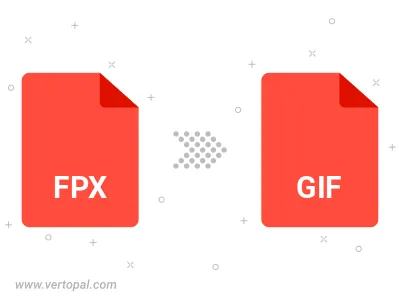
Konvertieren Sie FPX in GIF Version 87a (GIF87a) oder GIF Version 89a (GIF89a).
Konvertieren Sie FPX in verflochtenes GIF.
Befolgen Sie die unten stehenden Schritte, wenn Sie Vertopal CLI auf Ihrem macOS-System installiert haben.
cd zum FPX-Dateiort oder fügen Sie den Pfad zu Ihrer Eingabedatei hinzu.Befolgen Sie die unten stehenden Schritte, wenn Sie Vertopal CLI auf Ihrem Windows-System installiert haben.
cd zum FPX-Dateiort oder fügen Sie den Pfad zu Ihrer Eingabedatei hinzu.Befolgen Sie die unten stehenden Schritte, wenn Sie Vertopal CLI auf Ihrem Linux-System installiert haben.
cd zum FPX-Dateiort oder fügen Sie den Pfad zu Ihrer Eingabedatei hinzu.